Windows11 使用技巧攻略~:全面了解Windows11的实用技巧,帮你提升操作效率
更新时间:2023-12-10 18:33:06作者:xhjaty
Windows11系统如何更改主题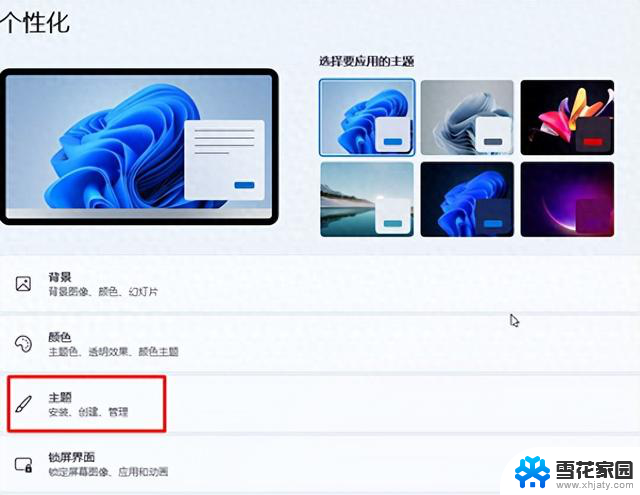
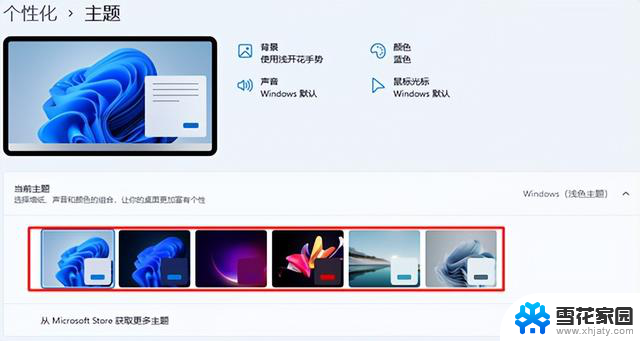
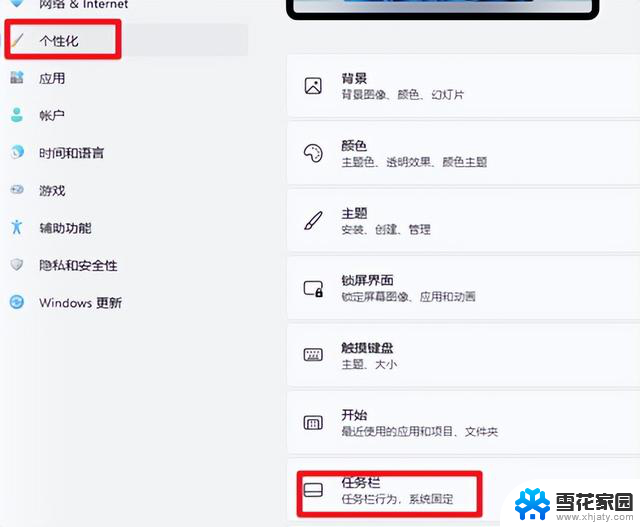

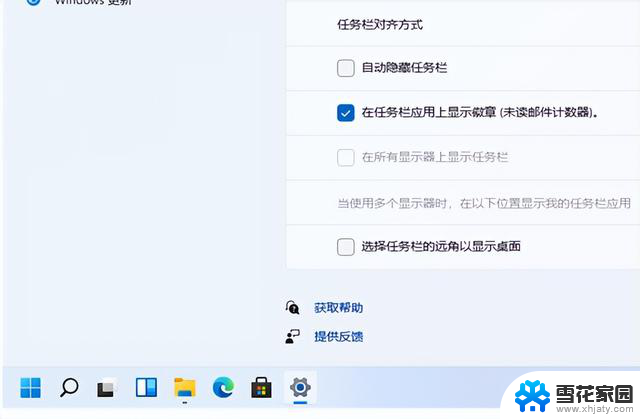
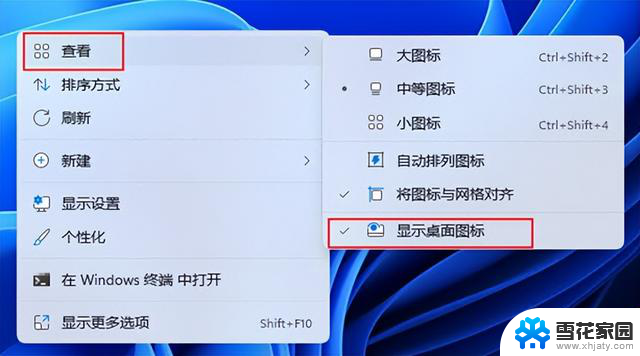

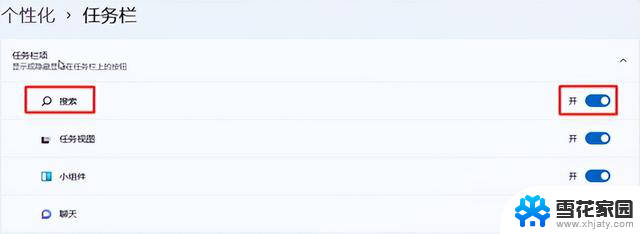


1.【右键】点击桌面空白处,选择【个性化】,选择【主题】
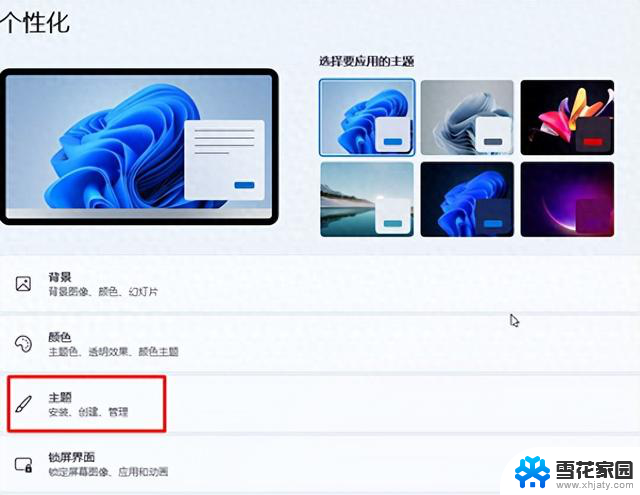
2. 选择想要使用的主题
建议使用Windows默认主题,部分第三方软件提供的主题容易出现系统兼容等问题
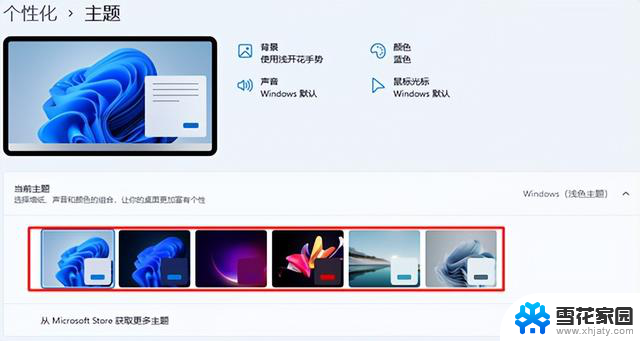
Windows11系统调整任务栏对齐方式
1. 点击【开始】--【设置】,选择【个性化】--【任务栏】
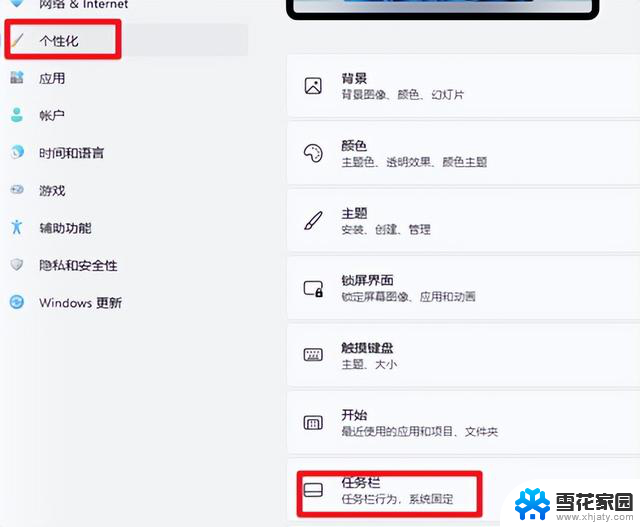
2. 选择【任务栏行为】--【任务栏对齐方式】,默认是【居中】

3. 如果将【任务栏对齐方式】改为【左】
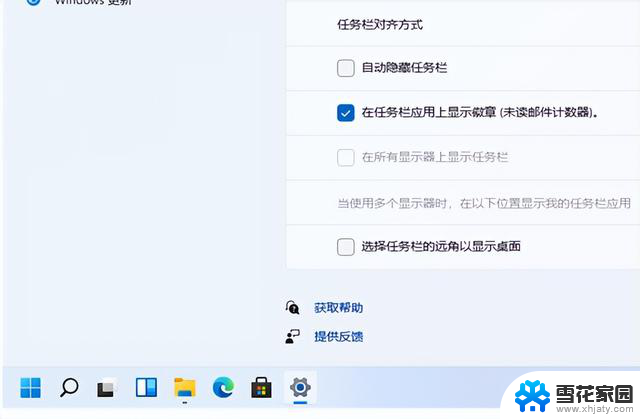
Windows11系统桌面图标消失了怎么办
桌面图标全部消失,多数情况下是误点击了桌面【查看】选项
桌面空白处,单击【鼠标右键】,选择【查看】,勾选【显示桌面图标】
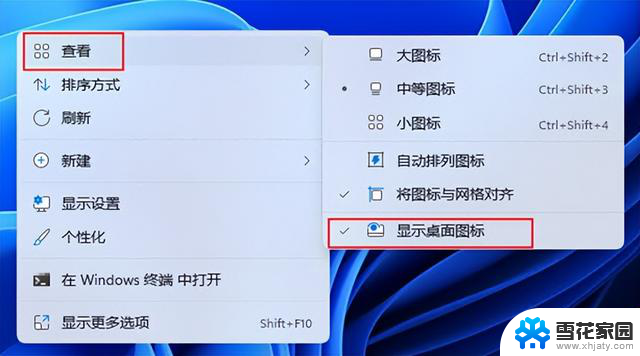
Windows11系统搜索栏的隐藏和设置
1.【右键】点击屏幕下方任务栏空白处,选择【任务栏设置】

2.将【搜索】选项设置为【开】或者【关】
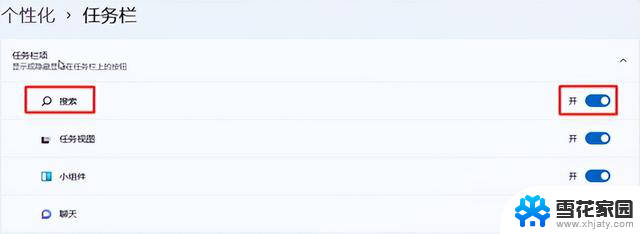
3. 设置为【开】,任务栏中显示【搜索】图标

设置为【关】,任务栏中不显示【搜索】图标

Windows11 使用技巧攻略~:全面了解Windows11的实用技巧,帮你提升操作效率相关教程
-
 windows系统的鼠标右键 刷新 到底有什么用?解析及实用技巧
windows系统的鼠标右键 刷新 到底有什么用?解析及实用技巧2024-03-25
-
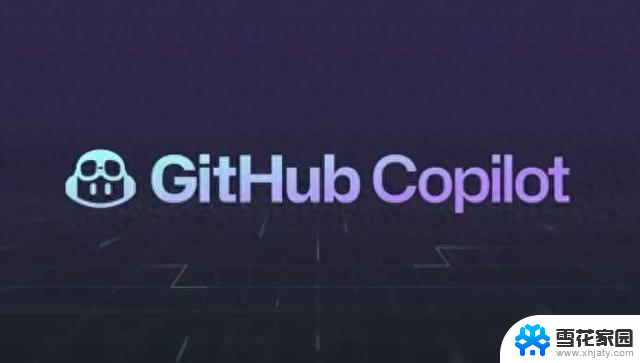 公司全面拥抱微软的 GitHub Copilot !AI:提升开发效率的利器
公司全面拥抱微软的 GitHub Copilot !AI:提升开发效率的利器2024-03-17
-
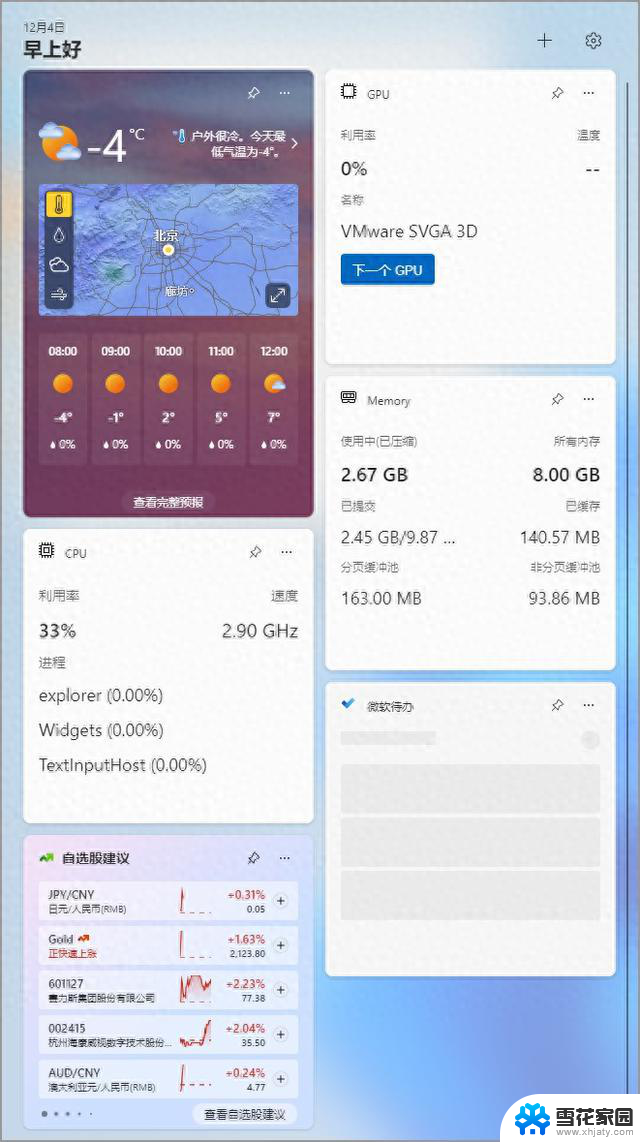
-
 都2023年了,你还在使用CPU压制视频吗?了解最新视频压制技术的替代方案
都2023年了,你还在使用CPU压制视频吗?了解最新视频压制技术的替代方案2023-10-22
- 微软推出全新Surface Pro 10和Surface Laptop 6商用版,助力企业提升工作效率
- 大白话告诉你显卡参数都是啥意思,显卡参数解析及选择技巧
- Windows操作系统优化详解-如何提升Windows操作系统性能?
- win10/win11电脑提示此应用无法在你的电脑上运行解决方法
- 微软发布ML.NET 3.0版:优化深度学习和提升AI效率
- Windows 11启用CopilotCopilot:开启AI辅助全新篇章,助力您的工作更高效
- AMD处理器继续蚕食Intel!服务器收入份额已达33%——AMD处理器在服务器市场占有率持续攀升!
- 微软自研5000亿参数武器曝光,前谷歌DeepMind高管挑战OpenAI!
- 苹果或在今晚发布Apple Pencil Pro,雷军逛完北京车展后感到绝望
- 辉煌的NVIDIA AIC厂商,但有着不同的命运:探索不同的市场发展之路
- 微软疯狂押注AI,焦虑和野心再也藏不住
- 微软披露安卓“脏流”漏洞,小米和WPS Office上榜修复情况
系统资讯推荐
- 1 微软自研5000亿参数武器曝光,前谷歌DeepMind高管挑战OpenAI!
- 2 苹果或在今晚发布Apple Pencil Pro,雷军逛完北京车展后感到绝望
- 3 微软疯狂押注AI,焦虑和野心再也藏不住
- 4 次时代显卡的小秘密 这个选项你打开了吗?揭秘最新显卡的黑科技
- 5 Windows 11强制全屏弹窗?力推Edge等应用,用户体验受影响
- 6 下一代Windows要大变革:“真AI PC”要来了,革命性的人工智能电脑即将问世
- 7 NVIDIA ChatRTX聊天机器人支持Google Gemma模型和语音查询功能
- 8 如何修改电脑WIN10、WIN11系统excel、word底色?
- 9 骁龙8gen3 CPU性能接近10代i5 10400?极客湾测评揭晓答案
- 10 大白话告诉你显卡参数都是啥意思,显卡参数解析及选择技巧
win10系统推荐
系统教程推荐
- 1 乐视投屏怎么没有声音电视上 乐播投屏没有声音
- 2 游戏手柄控制器设置 WIN10游戏手柄校准方法
- 3 如何安装电脑打印机驱动 打印机安装步骤详解
- 4 怎么在文件上手写签名 在Word文件中如何设置手写签名
- 5 电脑可以改时间吗 win10系统如何设置时间和日期
- 6 caddt命令怎么用 CAD中如何插入文字
- 7 windows7未能启动怎么解决方法 如何解决电脑显示win7未能启动的问题
- 8 win11无法删除pin登录密码 Win11删除pin码选项灰色解决
- 9 wps怎么把已经编辑好的文本转换为smartart wps怎样将已编辑好的文本转换为smartart图表
- 10 0000004e蓝屏解决方案 电脑蓝屏提示0x0000004E解决方案